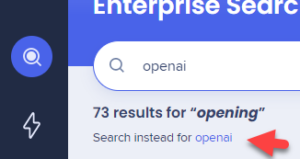Enterprise Search de Workstation
Aperçu rapide
Workstation Enterprise Search vous permet de découvrir des applications et des ressources grâce à une expérience de recherche complète et unifiée. Cela fonctionne comme un moteur de recherche robuste capable de rechercher des informations à la fois dans le contenu et le contenu de WalkMe dans les applications tierces qui ont été ajoutées via la page Intégrations de la console.
La recherche d'entreprise permet les éléments suivants :
- Fournir une découverte de connaissances rapide et efficace, éliminant la nécessité de rechercher plusieurs sources de données disparates
- Générer des résultats personnalisés et alimentés par l'IA où les utilisateurs peuvent filtrer par application et par type de fichier
- Préserver la sécurité des entreprises et la confidentialité des utilisateurs finaux, avec l'indexation zéro et le respect des autorisations d'accès
En savoir plus
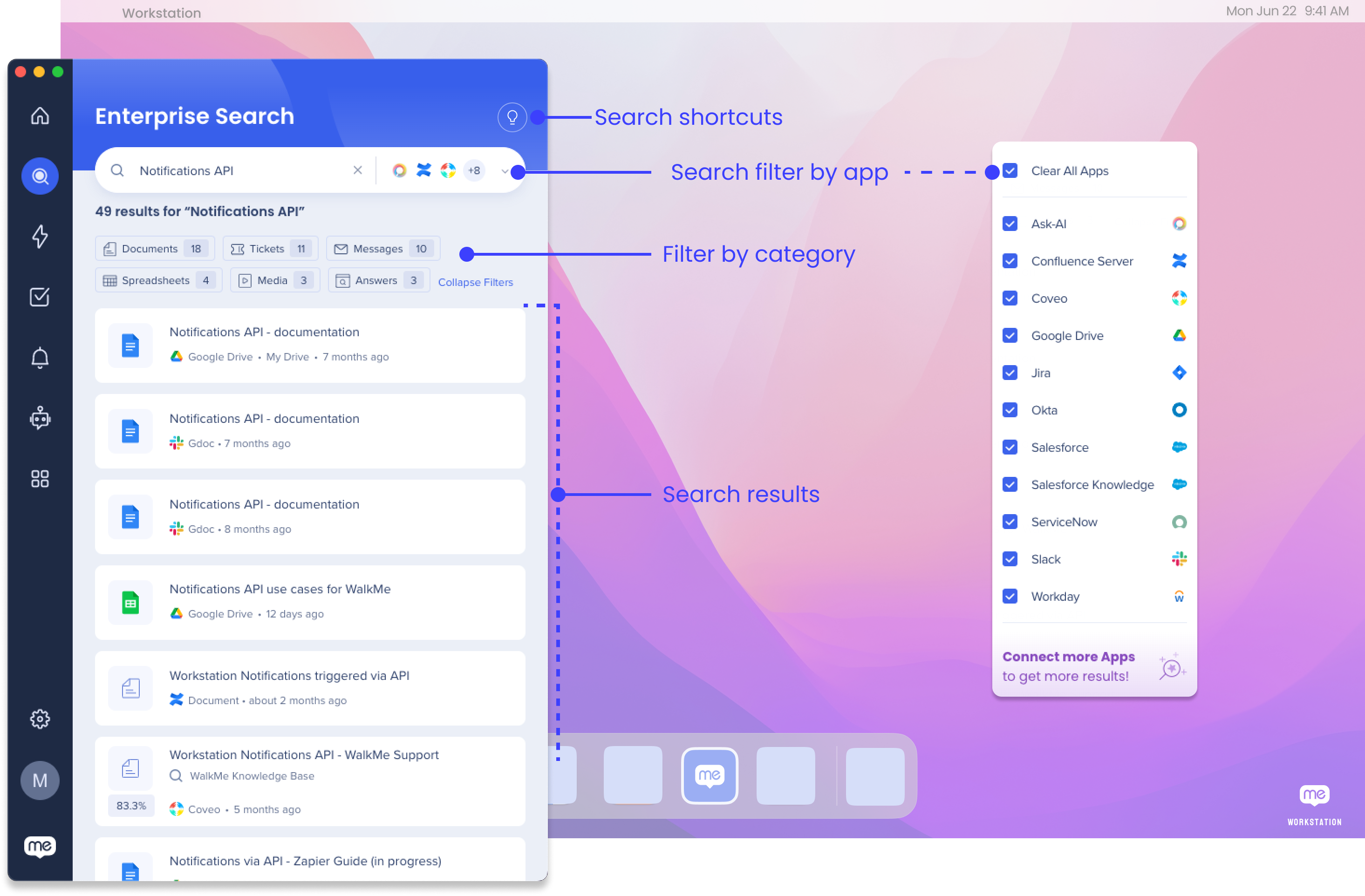
Filtrer par application
Vous pouvez rechercher dans toutes vos applications intégrées ou filtrer la recherche dans des applications spécifiques :
- Cliquez sur le menu déroulant dans la barre de recherche
- Sélectionnez les applications auxquelles vous souhaitez filtrer la recherche
Recherche de raccourcis
Il existe également des raccourcis clavier rapides que vous pouvez utiliser afin d'ajuster vos applications sans changer le filtre de recherche.
- Recherche ouverte : Appuyez sur Ctrl/Cmd+F
- Filtrer votre recherche dans une application spécifique : Tapez in:{app name}
- Par exemple, si vous avez toutes les applications sélectionnées dans le filtre et tapez in:servicenow, vous verrez les résultats de ServiceNow
- Supprimez le raccourci pour retourner à votre filtre
- Ajoutez une application à votre filtre de recherche : Tapez add:{app name}
- Par exemple, si vous avez filtré votre recherche dans quelques applications et que vous souhaitez ajouter ServiceNow sans ajuster votre filtre, tapez add:servicenow
- Supprimez le raccourci pour retourner à votre filtre
- Supprimez une application de votre filtre de recherche : Tapez remove:{app name}
- Par exemple, si vous ne souhaitez plus voir les résultats pour ServiceNow, tapez remove:servicenow
- Supprimez le raccourci pour retourner à votre filtre
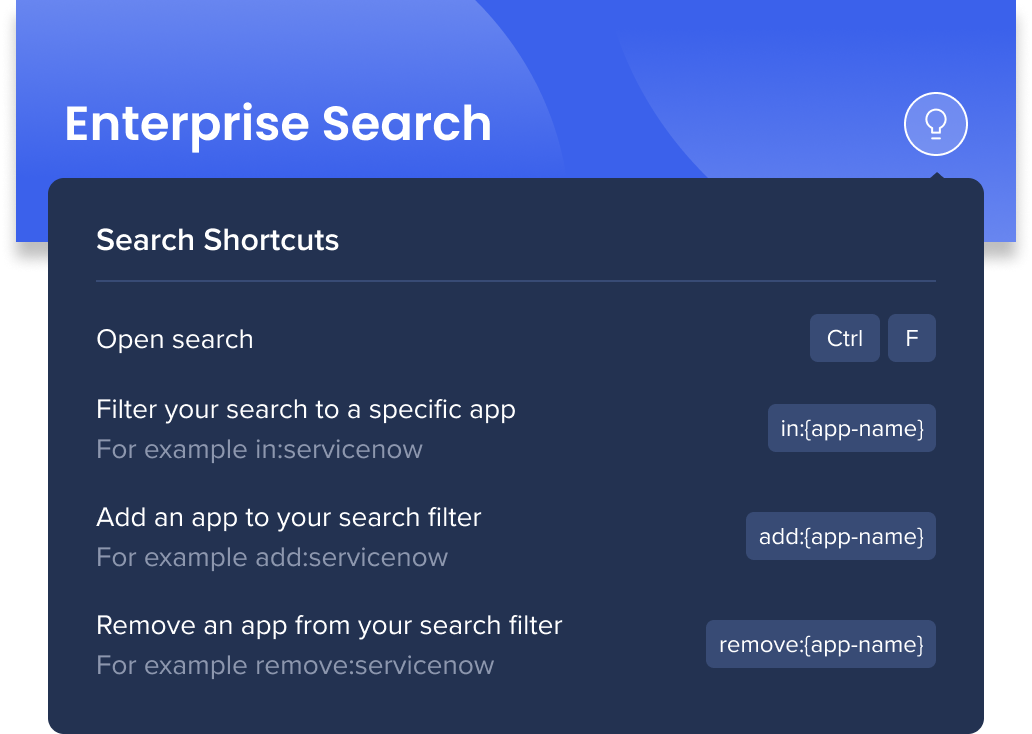
Filtrer par catégorie
Lorsque vos résultats de recherche se chargent, il existe des filtres de catégorie qui apparaissent. Cela vous permet de spécifier votre recherche dans le type de contenu.
Cela est pratique, par exemple, si vous savez que vous recherchez un document, mais vous ne vous souvenez pas de l'application à laquelle il appartient. Cliquez simplement sur le bouton Document pour que la recherche ne porte que sur les documents de toutes les applications dans votre filtre de recherche.
Le filtre de catégorie affiche le type de contenu qui est apparu dans les résultats de la recherche. Donc, si aucun des résultats ne sont un document, la catégorie de document ne sera pas un choix.

- Documentez
- Ticket
- Message
- Feuille de calcul
- Médias
- Réponses
- ActionBot
- Ressource
- Code
- Offres
- Opportunités
- Comptes
- Événements
- Rapports
- Apps
- Présentations
- Leads ou prospects
- Site Web
Résultats de recherche
Vos résultats de recherche vous montreront le nom de contenu et l'application à laquelle il appartient. En cliquant sur un résultat, vous le placerez dans le Widget récemment consulté sur votre page d'accueil afin que vous puissiez y revenir.
Correction automatique
Les utilisateurs n'ont plus à se soucier de l'orthographe ou des correspondances exactes. Notre capacité de recherche comprendra intelligemment leur intention et fournira les résultats les plus pertinents, même s'il y a des erreurs mineures ou des fautes d'orthographe dans la requête de recherche.
Voici comment cela fonctionne :
- Bibliothèque open source (non-IA) : une bibliothèque open source corrige les erreurs de grammaire et de vocabulaire courantes dans les requêtes de recherche. Les autocorrections de la bibliothèque open source prennent en charge l'anglais uniquement.
- Intégration d'OpenAI : l'intégration avec OpenAI prendra les corrections de requêtes de recherche au niveau suivant à l'aide d'algorithmes basés sur l'IA. Les autocorrections OpenAI prennent en charge toutes les langues.
Trier les résultats de recherche
Enterprise Search utilise un service de tri qui trie les résultats en fonction de leur pertinence. Comment le service de tri fonctionne :
- Un utilisateur recherche un terme dans l'application Workstation
- Le service de recherche reçoit le terme et effectue des appels pour le service de chaque application connectée
- Le service de recherche de l'application connectée pour ce terme, chacune avec son propre appel d'API et sa propre implémentation
- Le service de recherche reçoit tous les résultats de recherche de toutes les applications connectées
- Le service de recherche appelle le service de tri avec les résultats
- Le service de tri trie ou commande les résultats et renvoie les résultats triés/commandés au service de recherche
- Le service de recherche retourne les résultats vers l'application Workstation
Le service de tri utilise 8 méthodes de notation différentes, y compris l'indexation par radicaux, le flou et le NLP, en plus de la simple distance de Levenshtein. Les éléments récemment consultés reçoivent une priorité plus élevée dans les résultats de recherche, car ils sont susceptibles d'être plus pertinents pour l'utilisateur pendant le processus de recherche.
Priorité de recherche
Le trieur de Workstation donne la priorité aux résultats suivants dans la recherche :
- Applications (à partir d'intégrations IDP comme Okta) : en cas de correspondance à 100 % entre la requête de recherche et le résultat d'une application, celle-ci recevra une priorité plus élevée.
- Ressources : dans les cas où des résultats intègrent à la fois des contenus et des intégrations WalkMe et qu'aucun résultat ne correspond à 100 %, les résultats des ressources seront prioritaires.
Indexation
Workstation n'indexe pas les résultats. Certaines données sont stockées du côté client. Par exemple, les données qui apparaissent dans les résultats « Résultats de la recherche » récents ou dans le widget « Vu récemment ».
Le reste des données affichées à l'utilisateur sur le flux de recherche est apporté en temps réel à partir de l'API d'applications tierces.
Intégrations
L'Enterprise Search utilise des intégrations de tiers pour implémenter une « recherche fédérale ». Les recherches sur Workstation sont prises en charge par un moteur NLP et une base de données des graphiques qui prend en charge une excellente expérience utilisateur. Enterprise Search de Workstation ne répertorie pas de données tierces sur une base de données indépendante consultable. Consultez le diagramme de séquence ci-dessous qui décrit l'algorithme de recherche :
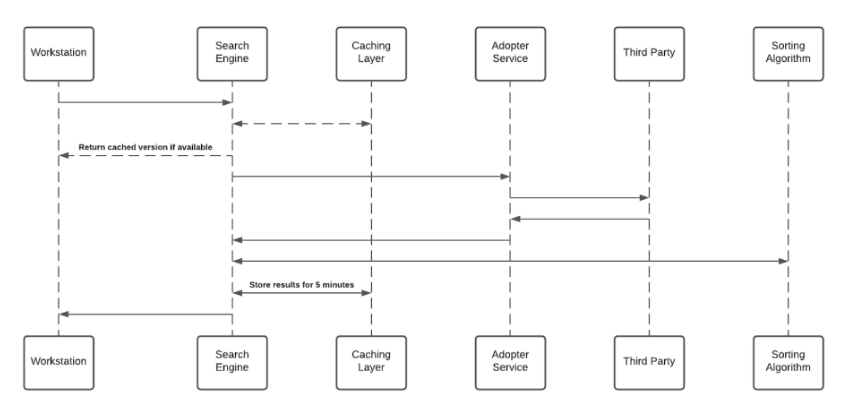
- La couche cache enregistre les résultats pendant une période de cinq minutes
- Chaque service d'adoption crée un identificateur unique pour les résultats qui n'ont pas d'importance sans accéder à la partie tierce et le stocke dans la base de données des graphiques
Accès à une partie tierce et actualisation des jetons
Pour activer la recherche d'entreprise et les widgets personnalisés de Workspace, chaque employé doit octroyer l'autorisation d'accéder à une partie tierce à Workstation. Le processus d'octroi utilise le protocole OAuth2.0. Chaque fois qu'un nouvel jeton d'accès est accordé à Workstation, l'application chiffre l'accès et actualise les jetons et le stocke dans une base de données distante.
Le processus de chiffrement comprend une clé privée unique (« salt » ou salage) qui est générée pour chaque individu au premier amorçage et stockée dans le trousseau de machine locale. La clé salt est irremplaçable et ne peut pas être restaurée. Sa perte entraîne l'annulation de l'accès. Cette mesure de sécurité est prise pour éliminer la dépréciation de l'identité lorsque vous accédez à des données très sensibles.
Consultez le diagramme ci-dessous pour examiner le flux de génération et de stockage de salt.
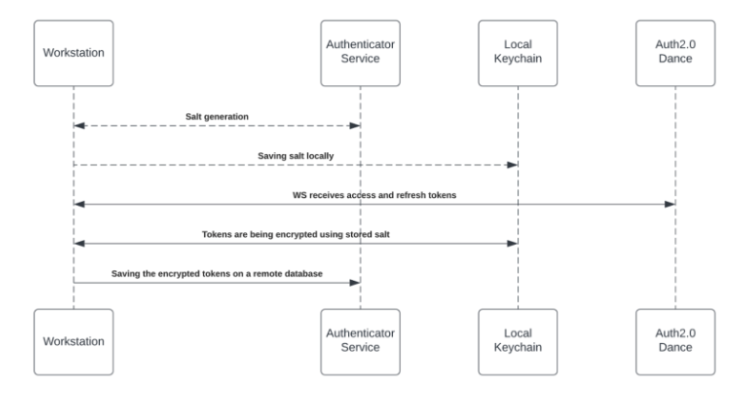
Accéder au contenu d'une partie tierce
L'accès au contenu d'une partie tierce nécessite un consentement de l'utilisateur et, dans certains cas, pour des produits Microsoft principalement, le consentement de l'administration d'une organisation. Les utilisateurs donnent à Workstation l'autorisation nécessaire en approuvant un écran de consentement OAuth2.0 qu'ils déclenchent à partir de l'application Workstation (« Applications tierces »).
Les applications tierces sont approuvées et vérifiées par des produits tiers. À la fin du processus d'octroi, les applications tierces fournissent un accès et une actualisation des jetons qui sont utilisés par le moteur de recherche pour établir les demandes.
Consultez la section Accès à une partie tierce et actualisation des jetons pour plus d'informations concernant le mécanisme de stockage.
Lors d'une recherche, le moteur de recherche transfère la demande, avant d'atteindre le service d'adoption, par le biais de l'injecteur de jeton ; un service qui injecte les jetons pertinents pour accomplir la requête. La clé privée locale est transférée à la demande de recherche HTTPS pour un déchiffrage d'exécution.
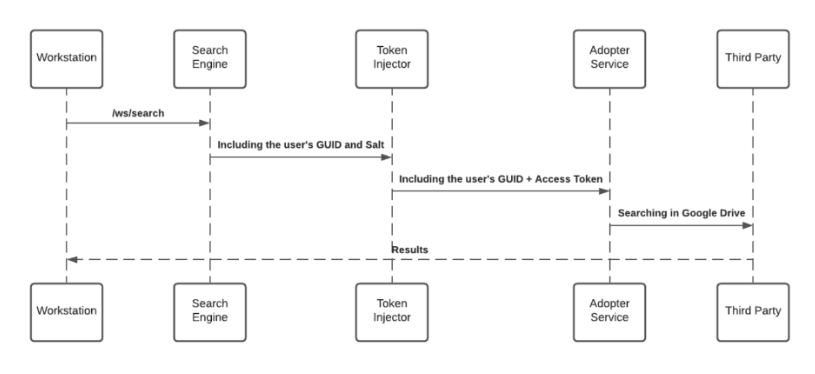
Protection de JWT
Lorsqu'un utilisateur lance une requête de recherche, la recherche d'entreprise WalkMe démarre un flux de recherche qui est protégé par un JWT attribué par l'intégration IDP de WalkMe, dans le cadre du flux de signature de l'utilisateur final :
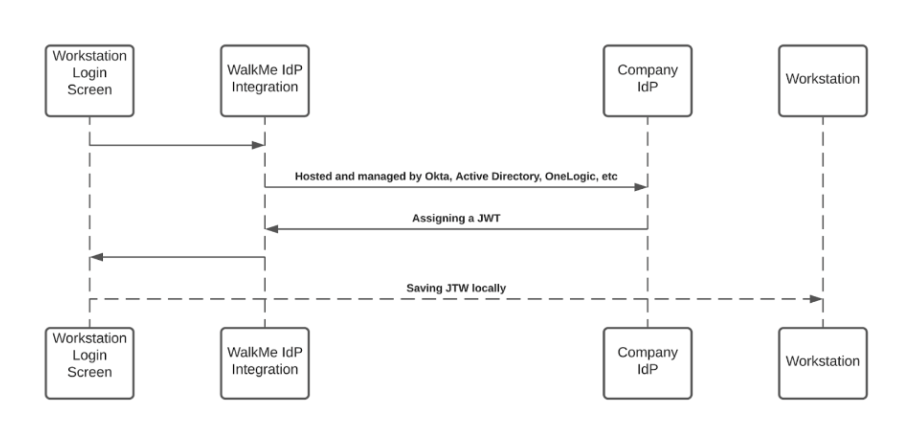
Le JWT envoie l'identité de l'utilisateur et conserve toute requête HTTPS sécurisée et individuelle.
Toutes les demandes de Workstation sont protégées par une validation JWT.
En savoir plus sur la sécurité de l'intégration ici.
Recherche floue
La recherche floue fournit une auto-correction aux requêtes de recherche. La recherche comprend intelligemment l'intention des utilisateurs et fournit des résultats pertinents, même s'il y a des erreurs mineures ou des fautes d'orthographe dans les requêtes de recherche.
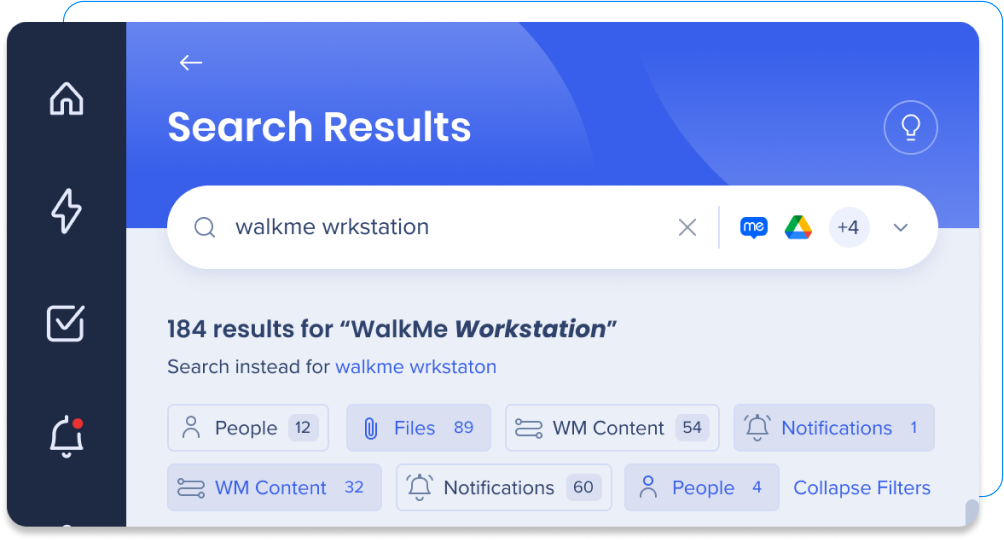
Nous prenons en charge deux options pour la correction automatique :
| Correction automatique de la bibliothèque | Correction automatique basée sur l'IA | |
| Configuration requise ? | Non, cela fonctionne par défaut pour tous les systèmes. | Oui, l'intégration d'OpenAI doit être configurée dans la console. |
| Limites de langue | Anglais uniquement. | Toutes les langues. |
| Nombre de caractères | 3 ou plus. |
10 ou plus (ceci afin d'utiliser efficacement les appels d'API à OpenAI et de réduire les coûts). |
Évitez les correctifs de recherche incorrects
Si les utilisateurs corrigent une expression 3 fois ou plus, cela évitera de la corriger à l'avenir. Cela afin d'éviter les scénarios suivants :